Program Flash Player nefunguje v prehliadači: hlavné príčiny problému
Jeden z najpopulárnejších doplnkov prehliadača, ktorý používatelia používajú, je Adobe Flash Player. Tento doplnok slúži na prehrávanie obsahu vo formáte Flash v prehliadačoch, ktorý je dnes na internete veľa. Dnes sa pozrieme na hlavné dôvody, ktoré majú vplyv na nefunkčnosť prehrávača Flash Player.
Výkon Flash Playeru môže byť ovplyvnený rôznymi faktormi, ale najčastejšie v problémoch pri zobrazovaní obsahu Flash je používateľ vinný. Keď zistíte príčinu nepoužiteľnosti prehrávača Flash Player, môžete problém rýchlo vyriešiť.
obsah
- Prečo Flash Player nefunguje?
- Dôvod 1: Staršia verzia prehliadača
- Dôvod 2: Aktuálna verzia prehrávača Flash Player
- Príčina 3: plugin je vypnutý v prehliadači
- Príčina 4: Zlyhanie systému
- Príčina 5: Nastavenia prehrávača Flash sa nepodarilo
- Príčina 6: Kumulatívna vyrovnávacia pamäť prehrávača Flash Player
- Príčina 7: Nesprávna hardvérová akcelerácia
- Dôvod 8: Nesprávna prevádzka prehliadača
- Otázky a odpovede
Prečo Flash Player nefunguje?
Dôvod 1: Staršia verzia prehliadača
Jedna z najčastejších príčin nepoužiteľnosti prehrávača Flash Player v každom prehliadači používanom v počítači.
V tomto prípade, ak chcete vyriešiť problém, budete musieť vykonať kontrolu aktualizácií vo vašom prehliadači. A ak sú zistené aktualizované verzie pre webový prehliadač, budete ich musieť nainštalovať.
Ako aktualizovať prehliadač Google Chrome
Ako aktualizovať prehliadač Mozilla Firefox
Ako aktualizovať prehliadač Opera
Dôvod 2: Aktuálna verzia prehrávača Flash Player
Po prehliadači musíte tiež skontrolovať Adobe Flash Player na aktualizácie. Ak sú zistené aktualizácie, nezabudnite ich nainštalovať.
Ako aktualizovať Adobe Flash Player
Príčina 3: plugin je vypnutý v prehliadači
Pravdepodobne vo vašom prehliadači bola práca doplnku vypnutá. V takom prípade musíte prejsť do prehliadača v ponuke správy doplnkov a skontrolovať aktivitu aplikácie Flash Player. Informácie o tom, ako sa táto úloha vykonáva pre populárne prehliadače, skôr ako sa na našej stránke dozvieme.
Ako povoliť Adobe Flash Player pre rôzne prehliadače
Príčina 4: Zlyhanie systému
V systéme Windows môžu často dochádzať k zlyhaniu systému, kvôli ktorému nemusí pracovať niektoré programy správne. V tomto prípade, aby sme tento problém vyriešili, odporúčame preinštalovať prehrávač Flash Player.
Ale skôr ako nainštalujete novú verziu tohto softvéru, musíte odstrániť starý softvér z počítača a je žiaduce to urobiť úplne a zachytiť spolu s programom zostávajúce priečinky, súbory a položky v registri.
Ako úplne odstrániť aplikáciu Flash Player z počítača
Po odstránení prehrávača Flash Player reštartujte počítač a potom stiahnite a nainštalujte novú verziu doplnku po stiahnutí distribúcie iba z oficiálneho webu vývojára.
Ako nainštalovať Adobe Flash Player
Príčina 5: Nastavenia prehrávača Flash sa nepodarilo
V tomto prípade vám odporúčame odstrániť nastavenia vytvorené prehrávačom Flash Player pre všetky prehliadače.
Ak to chcete urobiť, otvorte ponuku "Ovládací panel" a potom prejdite na časť "Flash Player" .
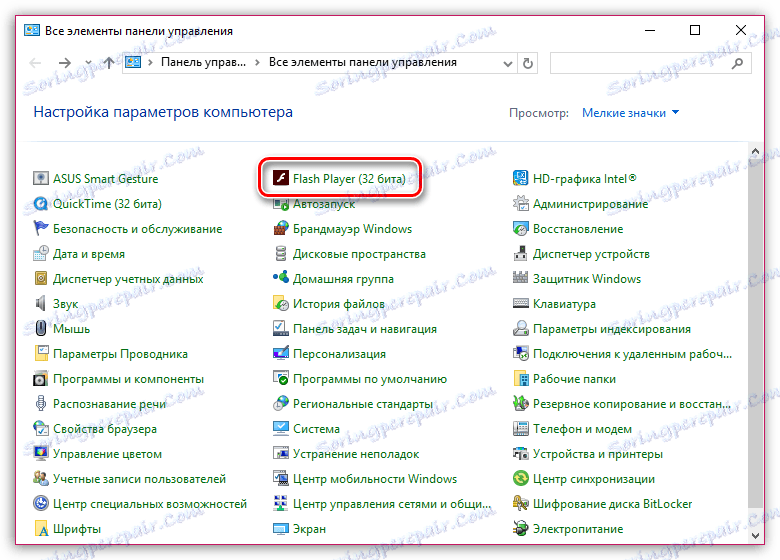
V okne, ktoré sa otvorí, prejdite na kartu "Rozšírené" a v časti "Zobrazenie údajov a nastavení" kliknite na tlačidlo "Odstrániť všetko" .
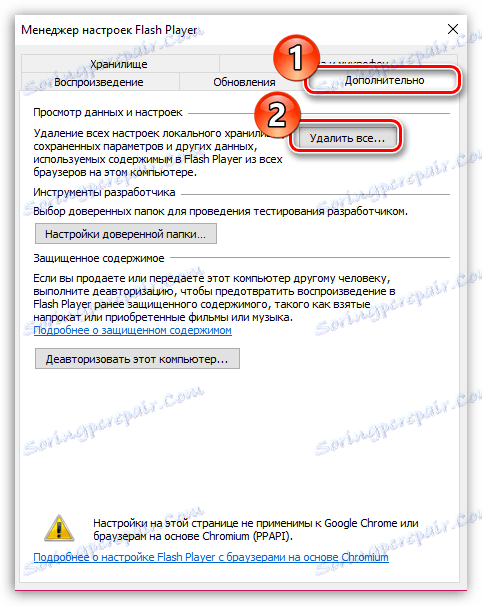
Uistite sa, že máte začiarknuté políčko vedľa položky "Odstrániť všetky nastavenia údajov a webových stránok" a potom kliknite na tlačidlo Odstrániť údaje .
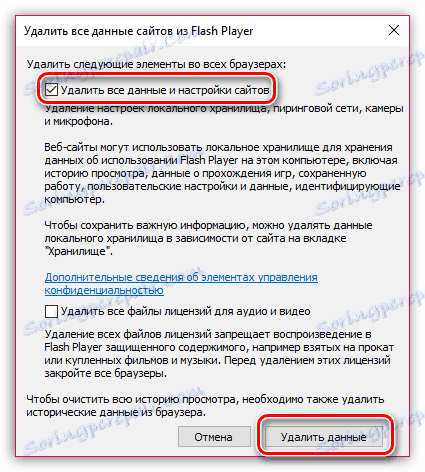
Príčina 6: Kumulatívna vyrovnávacia pamäť prehrávača Flash Player
Vzhľadom na problémy v prehliadačoch sme často zdôraznili, že príčinou mnohých problémov by mohla byť vyrovnávacia pamäť prehliadača. Podobná situácia môže nastať aj vďaka aplikácii Flash Player.
Ak chcete vymazať vyrovnávaciu pamäť pre program Flash Player, otvorte vyhľadávací reťazec v systéme Windows a zadajte do nej tento vyhľadávací dopyt:
% appdata% Adobe
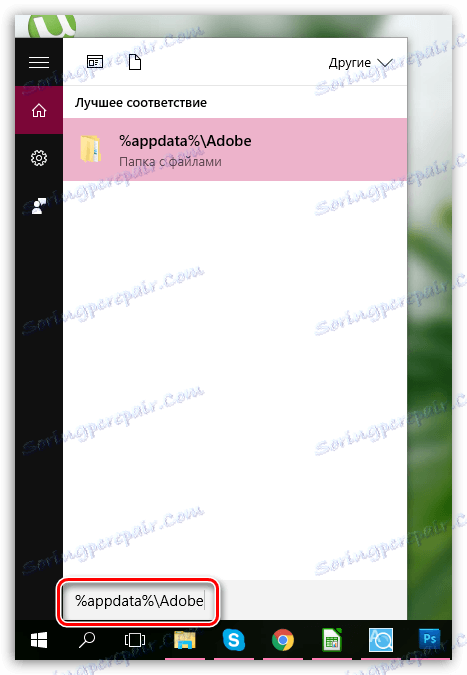
Otvorte výsledný priečinok vo výsledkoch. Tento priečinok obsahuje ďalšiu zložku "Flash Player" , ktorú budete musieť odstrániť. Po dokončení odstránenia sa odporúča reštartovať počítač.
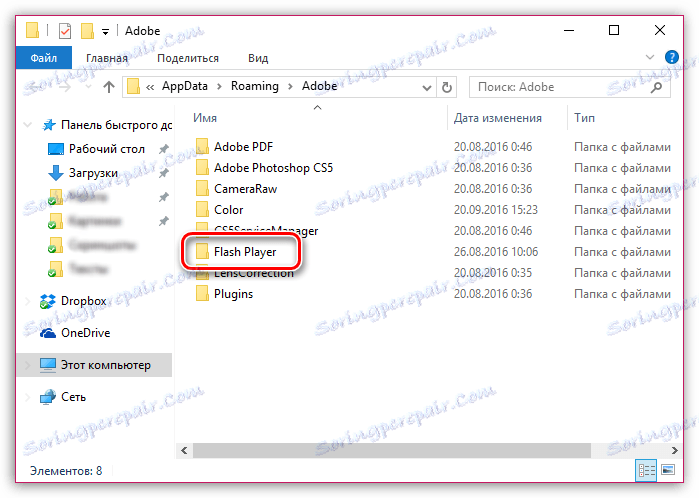
Príčina 7: Nesprávna hardvérová akcelerácia
Hardvérová akcelerácia umožňuje mierne znížiť zaťaženie prehrávača Flash Player v prehliadači, ale zároveň môže niekedy spôsobiť problémy pri zobrazovaní obsahu Flash.
V tomto prípade budete musieť otvoriť ľubovoľnú stránku v prehliadači, kde sa nachádza obsah Flash (môže to byť video, online hra, banner atď.), Kliknite pravým tlačidlom myši na obsah a v kontextovej ponuke, ktorá sa zobrazí, prejdite na položku " Možnosti . "

Zrušte začiarknutie políčka "Povoliť zrýchlenie hardvéru" a potom kliknite na tlačidlo "Zatvoriť" . Po vykonaní tohto postupu odporúčame reštartovať prehliadač.

Dôvod 8: Nesprávna prevádzka prehliadača
Tento dôvod sa vzťahuje najmä na prehliadače, v ktorých je Flash Player už štandardne šitý (napríklad, ak prehrávač Flash nefunguje v prehliadači Chrome, Yandex.Browser atď.).
V tomto prípade budete musieť odinštalovať prehliadač a potom prevziať a nainštalovať novú verziu. Ak to chcete urobiť, otvorte ponuku "Ovládací panel" , v pravom hornom rohu okna nastavte zobrazenie "Malé ikony" a potom prejdite na položku "Programy a funkcie" .
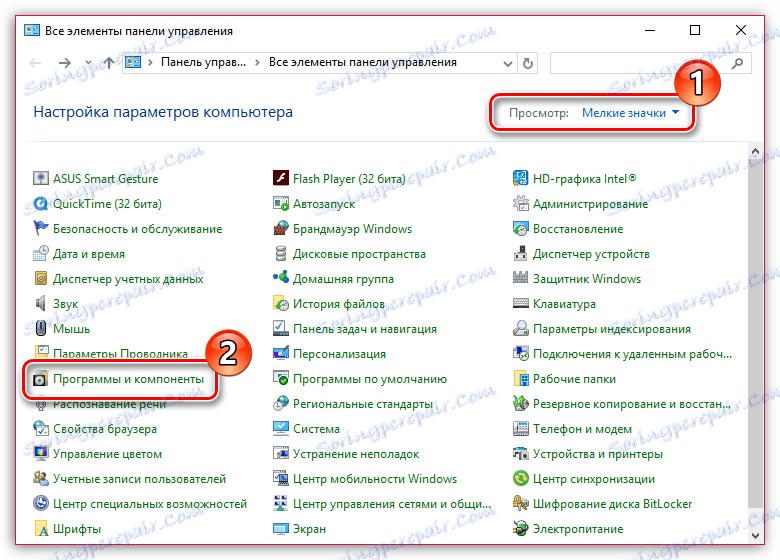
Nájdite prehľadávač v zozname nainštalovaných programov, kliknite naň pravým tlačidlom myši a zvoľte "Odstrániť" .
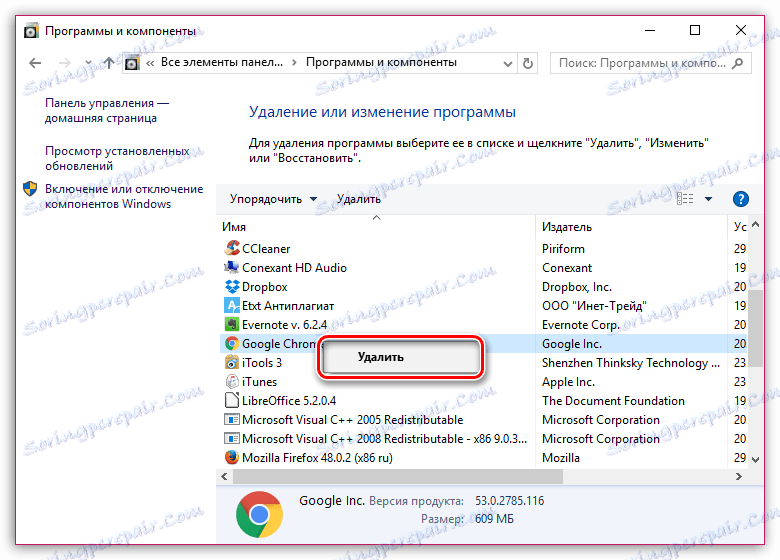
Po dokončení odinštalovania prehliadača reštartujte počítač a potom pokračujte v preberaní a inštalácii novej verzie.
Dúfame, že v tomto článku nájdete odpoveď na otázku, prečo Flash Player nefunguje v Yandex.Browser a iných webových prehliadačoch. Ak ste problém stále nedokázali vyriešiť, skúste preinštalovať systém Windows - hoci to je najlepší spôsob riešenia problému, v mnohých prípadoch je to aj najúčinnejšie.